UltraVNC 1.0.4 RC17
Muitas vezes e por força do nosso trabalho, temos a necessidade de “entrar” na nossa máquina em casa a partir do nosso posto de trabalho, ou do portátil que nos acompanha por onde andamos. Nessa altura nada melhor que ter uma ligação interessante em termos de largura de banda e uma aplicação que nos permita remotamente vasculhar no tal PC de casa.
Existem várias aplicações, umas profissionais com mais e menos recursos, outras gratuitas com um leque de opções muito interessante. É aqui que se encaixa o Ult@VNC.
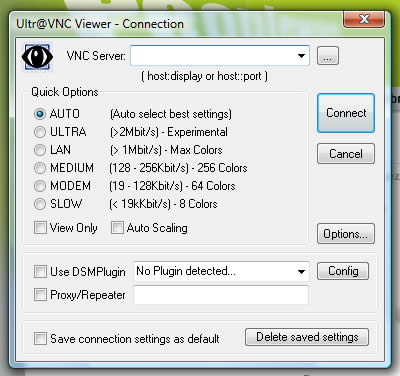
O Ultr@VNC é uma combinação de uma aplicação de conexão TCP/IP sobre o protocolo VNC. Usando um sistema de cliente/servidor o utilizador pode controlar uma máquina remotamente tanto numa rede como via Internet em tempo real.
 Licença: GPL
Licença: GPL
 Sistemas Operativos: Windows XP/Vista
Sistemas Operativos: Windows XP/Vista
 Download: Ult@VNC 1.0.4 RC17 [2.14MB]
Download: Ult@VNC 1.0.4 RC17 [2.14MB]
 Homepage: UltraVNC Team
Homepage: UltraVNC Team
Este artigo tem mais de um ano

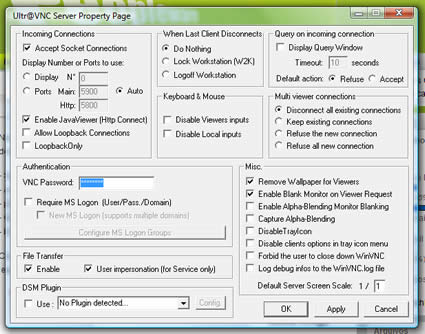






















Mas eles querem bater o record de RC?
É para castigar aqueles casmurros que só usam software final “ai!!! nada de betas nem alphas nem nada disso!!! ai que coisa!11”
ahah XD
Se eu pegar o IP “REAL” do computador conectado a internet consigo acessar o vnc?
Considero este um pouco abaixo do TeamViewer, mas o Uvnc ao contrário do TV tem total compatibilidade com a aplicação Mocha VNC lite do iPhone.
1 duvida:
gostava de experimentar este programa para quando estiver no trabalho ir ao meu pc lá de casa buscar qquer coisa que possa fazer falta, mas o ip lá de casa muda de 24 em 24 horas, como poderei fazer para saber qual o ip a determinado dia?
obrigado
@rui almeida
instala no “no-ip” (free) que te dá um endereço associado sempre ao IP que o teu computador está a usar. Funciona em Windows e Linux. Assim não te obriga a teres um IP fixo.
@mauricio
desculpa a ignorancia, mas como faço isso?
este programita ultrapassa firewall????
@rui almeida
1.º Vai ao site no-ip(dot)com, regista-te e escolhe um endereço (por ex,: meunome.no-ip.net) de acordo com o que te é possível escolher.
2.º Depois faz o download da aplicação respectiva ao teu sistema operativo que se encontra no próprio site.
3.º Durante a instalação introduzes os dados do teu registo e após concluído, ficas com ele permanente no teu sistema operativo. (no caso do Windows terás que, durante a intalação, escolher a opção “System Service” para que ele arranque sempre que o windows iniciar).
4.º Instala o VNC server de modo a que este seja executado durante o arranque do teu sistema operativo, o e certifica-te que a tua firewall não bloqueia o acesso ao VNC.
5.º De outro PC, com um cliente VNC, poderás aceder ao teu computador através do endereço que escolheste no registo do “no-ip”. No exemplo que dei: meunome.no-ip.net
Basicamente é isto.
No meu caso tive que abrir a porta 5900 no router, para o IP do meu computador.
Espero que tenha ajudado
Emergência … como faço para desinstalar ou mesmo desabilitar temporariamante o ULTRAVNC sem conheçer nenhuma senha do ULTRA e sem ser administrador do sistema ? Pode ser até algo do tipo “bloquear” ou “fechar” alguma porta de comunicação (TCP/IP) por onde os dados são “roubados”. Obrigado mesmo pra quem puder me orientar.
como faço para o ultra vnc inicializar sozinho quando eu ligar o pc, sem ter que abrir manulamente maquina por maquina???
Acabei de descobrir este programa, para isto é sempre necessário ter o IP do computador onde queremos aceder remotamebte correcto??
IgnorÂncia de principiante:)